1、打开Auto Station编程软件后,先创建工程,选择“文件>>新建工程”可新建工程,GD350可编程扩展卡采用深圳市英威腾自动控制技术有限公司的IVC1L可编程控制器的架构,因此新建工程时需要选择PLC类型为IVC1L,如下图所示。
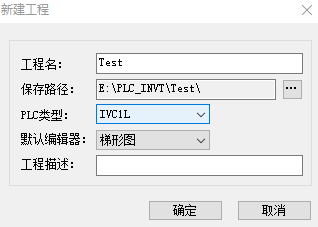
图 3.3新建工程
也可通过选择“工具>>系统选项”修改默认编辑器(程序编辑语言)、默认的PLC类型、默认界面语言等,之后新建工程都是默认为IVC1L,如下图。
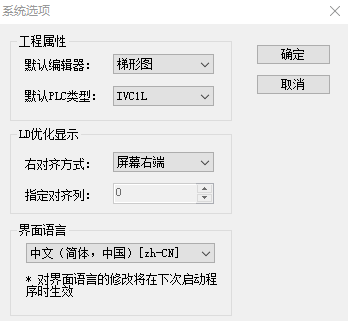
图 3.4 系统选项设置默认属性
新建工程后的界面如下图所示。
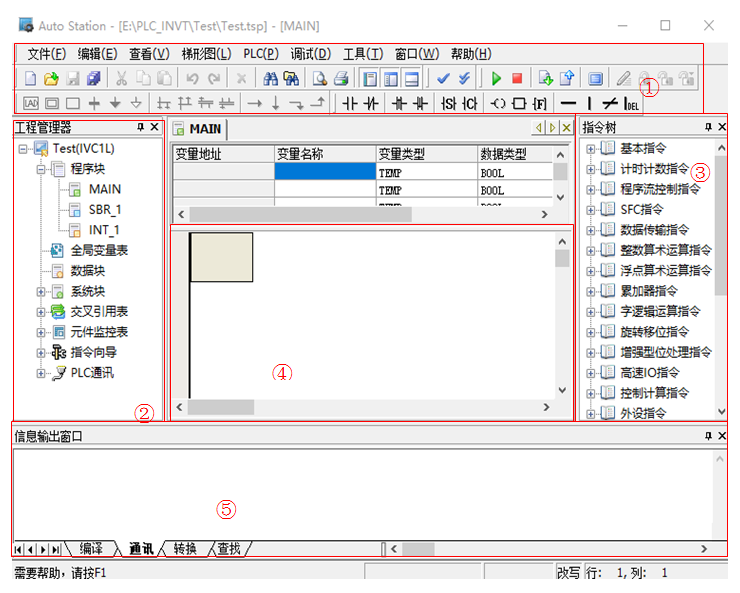
图 3.5新工程界面
其中上面各区域含义如下,
区域①:菜单和工具栏区,用户可将鼠标悬停于工具栏区,会相应显示工具的作用。通过“查看>>指令列表/梯形图/顺序功能图”可修改编程语言;若有错误,LED4闪烁,可通过“PLC>>PLC信息”查看错误信息,也可通过“PLC>>PLC错误信息清除”来清除错误信息,清除完后LED4灯灭;通过“调试>>监控”来对变量进行监控,在监控模式下,可直接修改可读写的元件来测试程序;可通过“帮助>>帮助主题”来查看指令的介绍和对应的一些例程。
区域②:工程管理器,如用户要使用485功能,需配置“系统块>>串口”;如用户要使用掉电保存功能,需配置“系统块>>保存范围”;如用户需要在监控模式下监控变量,需配置“元件监控表>>EMT_1”,也可右键元件监控表增加元件监控表EMT_2、EMT_3……如用户需下载Auto Station编写的程序到PLC卡上,或监控运行,需要配置“PLC通讯>>连接设置”,选择串口并配置相应串口参数。
区域③:指令树,用户可通过指令树来选择指令编写二次开发程序。
区域④:用户程序编程区,用户可通过菜单选择相应的语言来在这个区域编程。
区域⑤:信息输出窗口,输出一些下载/上载/监控写入信息等,方便用户调试与查看。
2、在编写好PLC程序后,通过工具栏的下载按钮可直接将PLC程序下载到PLC卡上,程序下载到flash上,掉电仍然保持。在PLC卡上的SW1开关拨到RUN的情况下,可通过Auto Station工具栏上的运行和停止按钮来控制PLC卡上的程序运行和停止。
3、在PLC卡运行用户程序时,可通过mini-USB连接上位机Auto Station,选择“调试>>监控”来对PLC卡变量进行监控。通过双击选择“元件监控表>>EMT_1”,在弹出的窗口“元件名称”栏下输入要监控的变量,若是可读写的变量,则还可以在“新数值”栏上填入将要写给该变量的值,然后右键,选择“写入选中元件”,即可改变该元件的状态。如下图
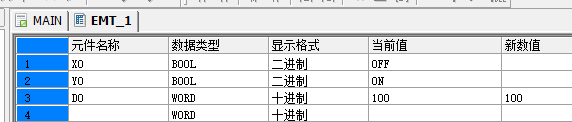
图 3.6监控模式
4、若用户想要保密所编写的程序,Auto Station也提供了多级保密措施给用户使用。具体描述如下表所示,用户可自行选择保密的方式
表3.1 用户程序保密措施
用户程序保密措施 | 说明 |
禁止格式化 | 在系统块中设置禁止格式化并下载系统块入PLC 后,不能通过格式化删除PLC 内部的用户程序、系统块和数据块。要解除禁止格式化,必须通过重新下载新的系统块,同时系统块不应设置禁止格式化 |
下载密码 | 用于限制下载功能 |
禁止上载 | 在下载操作同时在下载对话框中选择禁止上载选项,则以后用户即使在有上载密码的情况下也不能上载。 要解除禁止上载,必须重新下载用户数据,同时在下载对话框选择允许上载选项 |
上载密码 | 用于限制上载功能 |
监控密码 | 用于限制监控功能 |
程序密码 | 对主程序、子程序和中断子程序,编程人员可以设置密码进行加密。在编程软件中打开项目时,加密后的上述程序其内容不能查看和编辑。只有打开解密对话框输入正确密码后程序方可解密,进行查看和编辑工作。 加密方法:右击要加密的程序,在右键菜单中选中加密/解密,然后输入密码和确认密码,即可实现加密。 解密方法:右击要解密的程序,在右键菜单中先选中加密/解密,输入正确的密码即可解密 |
5、要了解详细的Auto Station上位机平台及二次编程所需要用到的指令/软元件等,可参考深圳市英威腾自动控制技术有限公司的《IVC系列小型可编程控制器编程手册》,GD350可编程扩展卡对应其中的IVC1L。